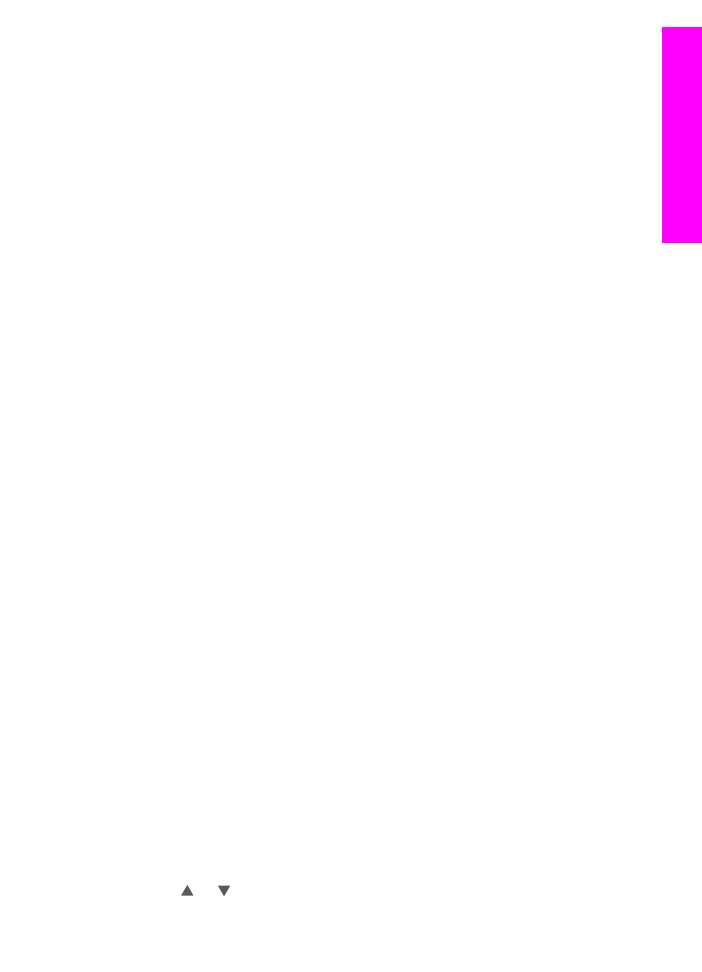
手動列印接收影像
從允許傳送至您的裝置,但尚未有自動列印權限的傳送方接收的影像集,直到
決定如何使用
HP all-in-one 處理影像之前,都保留在 HP Instant Share 上。
您可以在列印之前預覽集合中的影像,或不預覽影像而列印整個集合。
列印前預覽影像
1
按
HP all-in-one 控制台上的 「[HP Instant Share]」。
彩色圖形顯示器上會出現
「
[HP Instant Share]
」
功能表。
2
按
「[2]」 選擇 「
[接收]
」。
HP all-in-one 會查詢 HP Instant Share 服務,查看您是否已收到影像集。
如果找到集合,便會將它下載到您的裝置中。
彩色圖形顯示器上會出現
「
[已接收]
」
集合清單。
3
使用
和 箭頭來選擇要檢視的集合。
使用者指南
139
使用
HP
Instant
Share (
網路
)
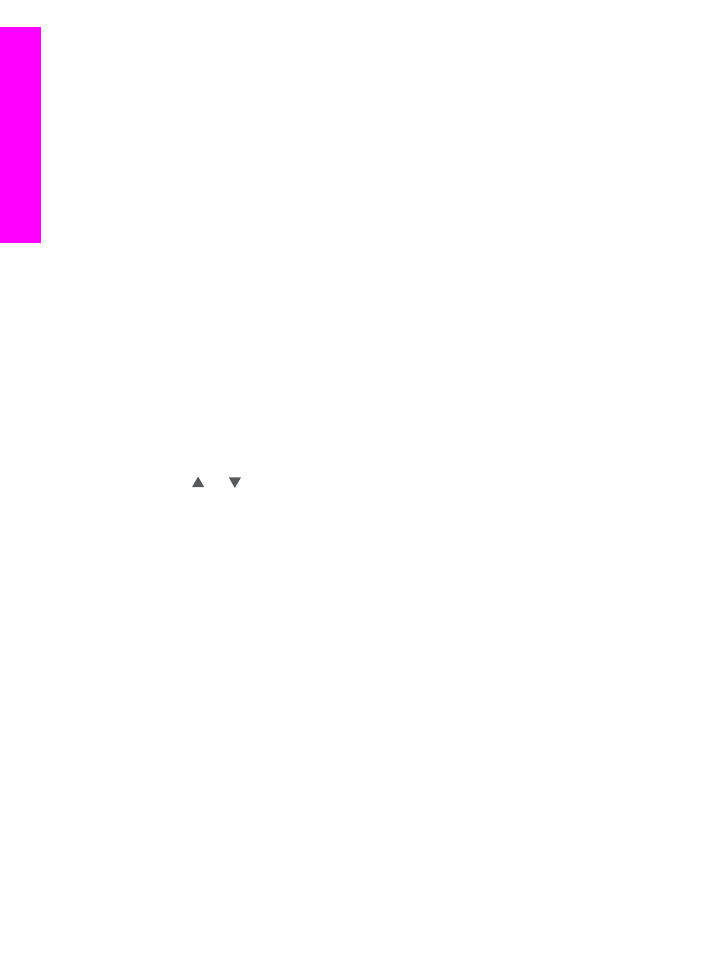
4
按
「[確定]」。
5
從集合中選擇一或多個影像。
6
按
「[開始影印彩色]」、「[開始影印黑白]」 或 「[相片功能表]」 或 「[列
印相片
]」。
–
如果按
「[開始彩色]」,則機器便會根據預設值,即 10 x 15 公分 ,
列印選擇的影像
–
如果按
「[開始影印黑白]」,則機器便會根據預設值以黑白顏色 (即
10 x 15 公分 ),列印選擇的影像
–
如果按
「[相片功能表]」,則在列印前您可以從列印選項清單中選擇
(例如份數、影像大小、紙張大小和紙張類型等選項)。 當選好所需的選
項後,請按
「[列印相片]」。
–
如果按下
「[列印相片]」,選擇的影像根據 「
[列印選項]
」
設定列
印。
附註
如需有關列印選項的詳細資訊,請參閱
設定相片列印選項
。
列印影像集但不預覽
1
按
HP all-in-one 控制台上的 「[HP Instant Share]」。
彩色圖形顯示器上會出現
「
[HP Instant Share]
」
功能表。
2
按
「[2]」 選擇 「
[接收]
」。
HP all-in-one 會查詢 HP Instant Share 服務,查看您是否已收到影像集。
如果找到集合,便會將它下載到您的裝置中。
顯示 「
[已接收]
」
集合清
單。
3
使用
和 箭頭來選擇要列印的集合。
4
按
「[開始影印彩色]」、「[開始影印黑白]」 或 「[列印相片]」。
機器會根據影像所含的列印資訊列印影像。
如果不含列印資訊,則根據
「
Instant Share 選項]
」
功能表中定義的遠端列印選項列印影像。